win10系统怎么关闭网络位置图文教程
分类:win10教程 发布时间:2020-08-31 10:08:00
想在win10系统怎么关闭网络位置?这个操作对于电脑小白来说是非常棘手的,那就跟着小编一起来看看关闭网络位置解决方法吧。
1、首先我们在桌面鼠标双击打开控制面板,将右上角的查看方式调为大图标,找到网络和共享中心按钮并点击。
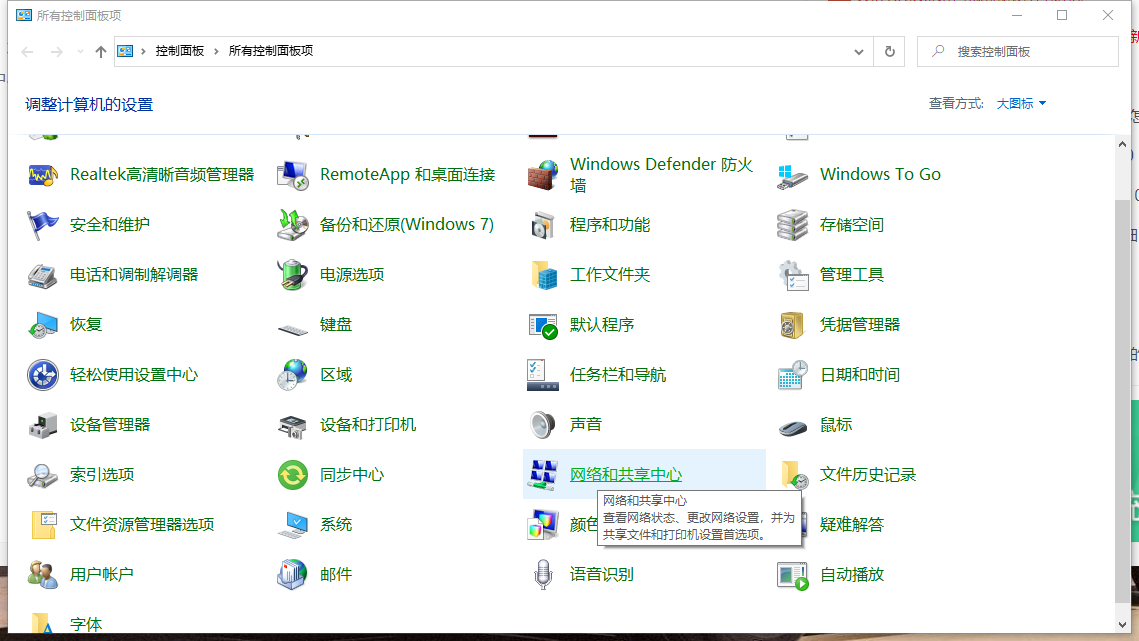
2、接着我们进入到网络和共享中心页面中,点击更改高级共享设置按钮。
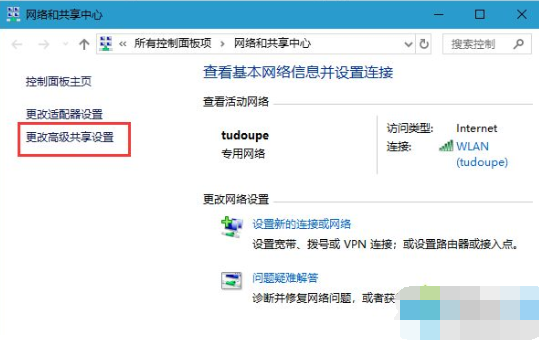
3、然后点开自己的网络类型,将我们的关闭网络发现点击上,再点击底部的保存修改就可以啦。
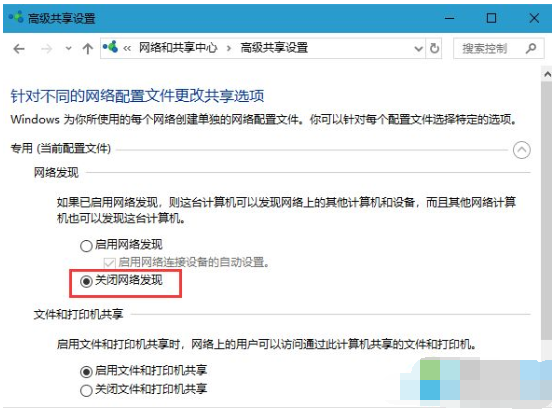
以上就是小编带来的win10系统怎么关闭网络位置全部内容,希望能给老铁们带来帮助,供老铁们参考收藏。






 立即下载
立即下载







 魔法猪一健重装系统win10
魔法猪一健重装系统win10
 装机吧重装系统win10
装机吧重装系统win10
 系统之家一键重装
系统之家一键重装
 小白重装win10
小白重装win10
 杜特门窗管家 v1.2.31 官方版 - 专业的门窗管理工具,提升您的家居安全
杜特门窗管家 v1.2.31 官方版 - 专业的门窗管理工具,提升您的家居安全 免费下载DreamPlan(房屋设计软件) v6.80,打造梦想家园
免费下载DreamPlan(房屋设计软件) v6.80,打造梦想家园 全新升级!门窗天使 v2021官方版,保护您的家居安全
全新升级!门窗天使 v2021官方版,保护您的家居安全 创想3D家居设计 v2.0.0全新升级版,打造您的梦想家居
创想3D家居设计 v2.0.0全新升级版,打造您的梦想家居 全新升级!三维家3D云设计软件v2.2.0,打造您的梦想家园!
全新升级!三维家3D云设计软件v2.2.0,打造您的梦想家园! 全新升级!Sweet Home 3D官方版v7.0.2,打造梦想家园的室内装潢设计软件
全新升级!Sweet Home 3D官方版v7.0.2,打造梦想家园的室内装潢设计软件 优化后的标题
优化后的标题 最新版躺平设
最新版躺平设 每平每屋设计
每平每屋设计 [pCon planne
[pCon planne Ehome室内设
Ehome室内设 家居设计软件
家居设计软件 微信公众号
微信公众号

 抖音号
抖音号

 联系我们
联系我们
 常见问题
常见问题



